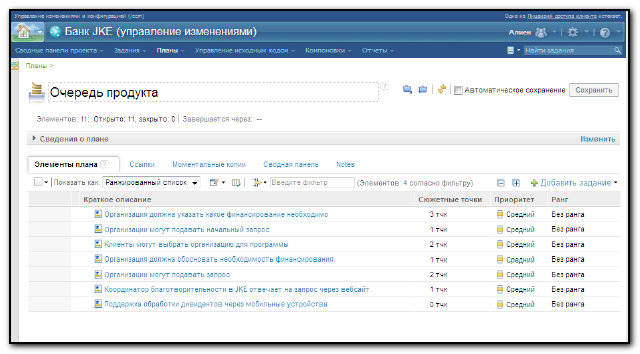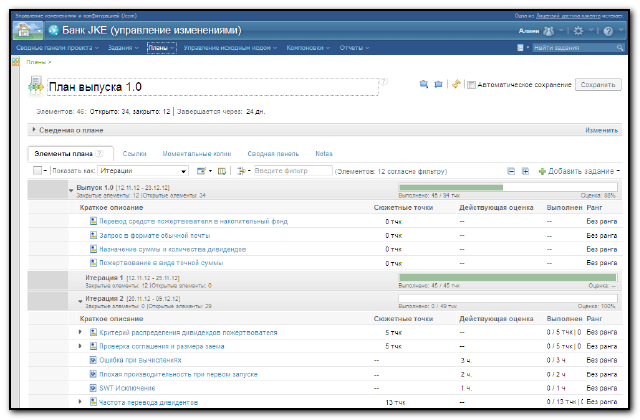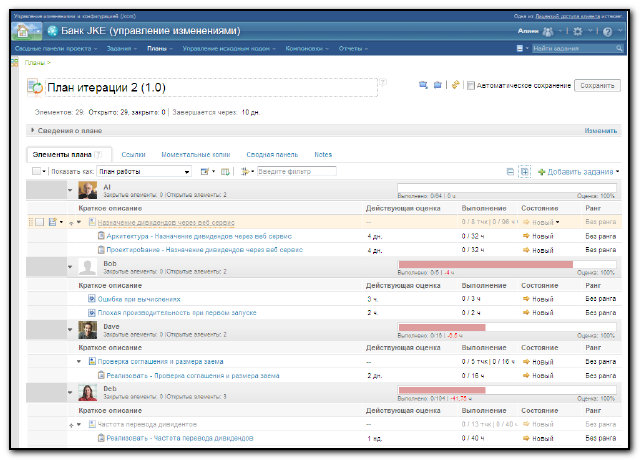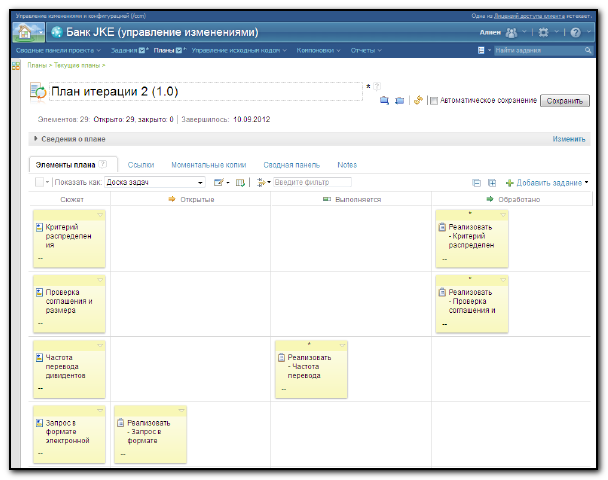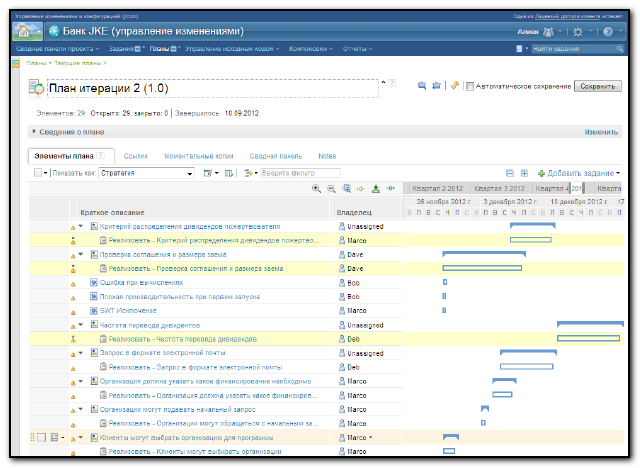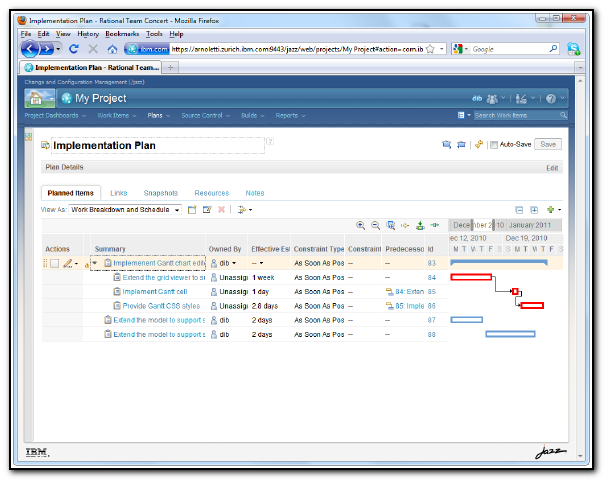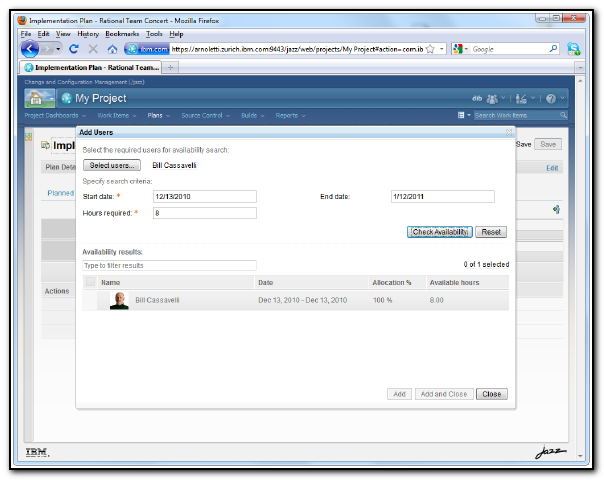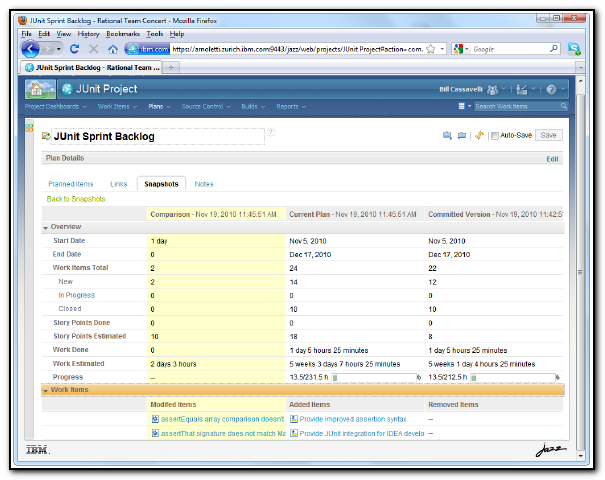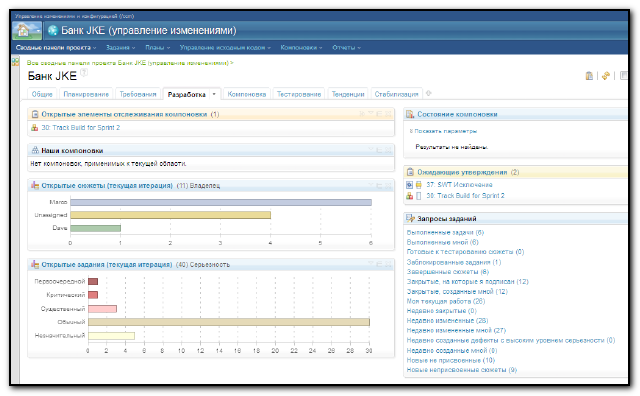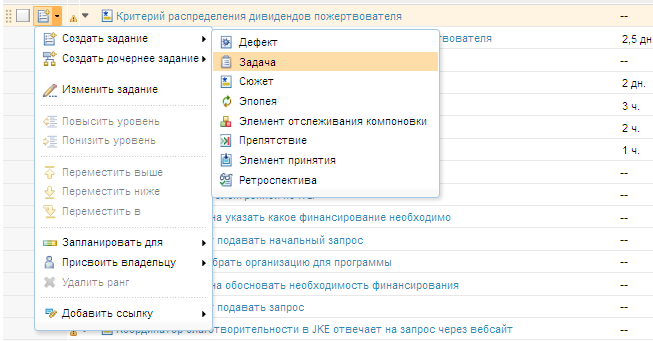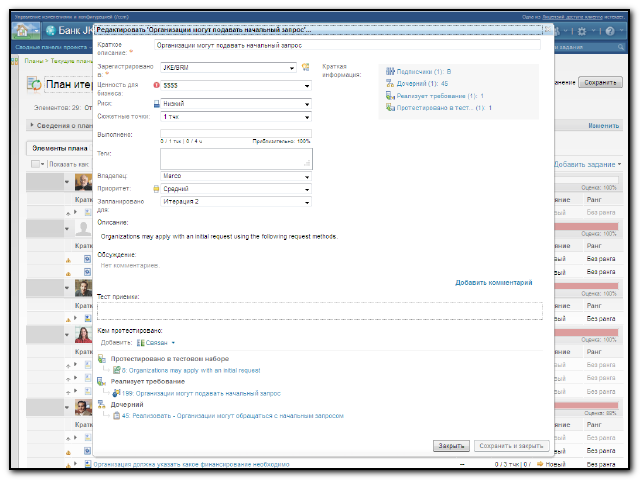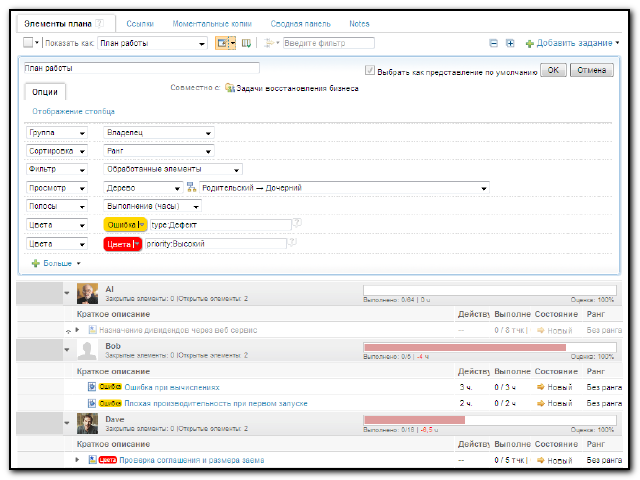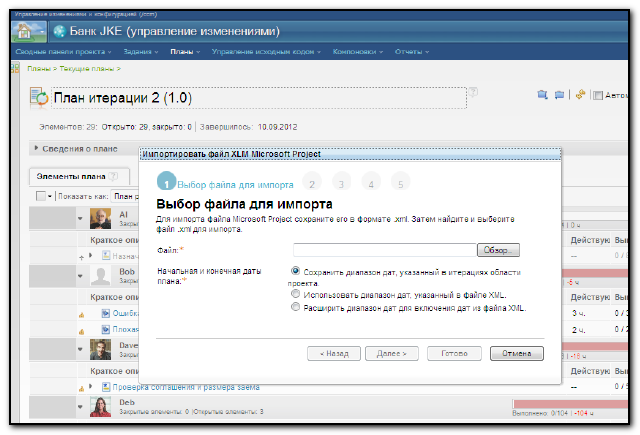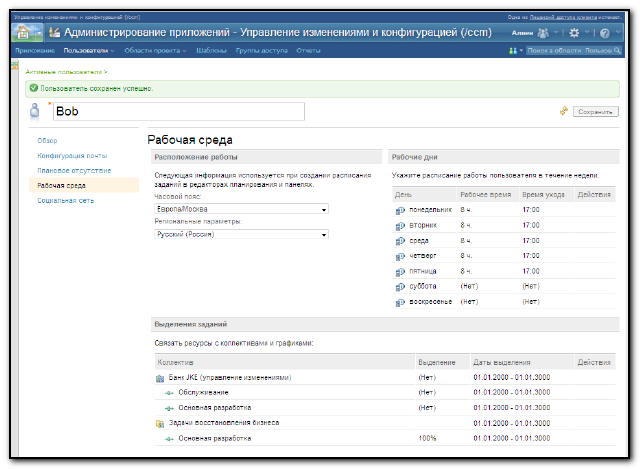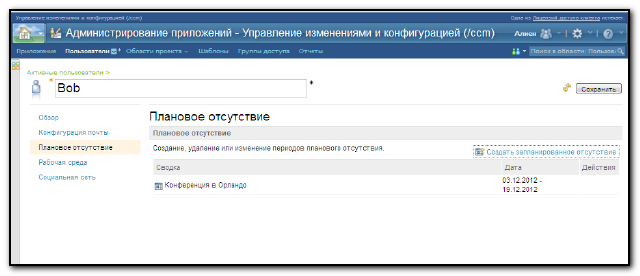- Гибкое планирование
- Традиционное планирование
- Моментальные снимки планов
- Следите за общим прогрессом
- Создавайте и организуйте новые задания
- Просмотр и редактирование заданий
- Неструктурированная информация
- Выделение цветом в плане
- Импорт и экспорт планов Microsoft Project
- Раздел нагрузка коллектива
- Информация о прогрессе
- Настройте свое рабочее время
- Включайте в планы отсутствие на работе
Rational Team Concert предоставляет возможности для планирования, с поддержкой как гибких, так и традиционных проектов. Для гибких проектов доступны возможности по созданию планов продукта, планов выпуска и планов итераций для каждого коллектива проекта, индивидуальных планов для разработчиков, а также возможности для наблюдения за прогрессом во время итерации и установления баланса нагрузки разработчиков. Для традиционных проектов Rational Team Concert предоставляет возможности по установлению временных зависимостей между заданиями, а также представление диаграммы Ганта для создания планов проекта. Вне зависимости от используемого подхода планы доступны всем участникам коллектива и могут динамически изменяться по ходу проекта, отражая состояние и направление движения коллектива.
Гибкое планирование
Для гибких проектов компонент планирования предоставляет инструменты для поддержки процессов планирования и выполнения на основе общего плана продукта, планов выпусков, планов итераций, а также планов ежедневной работы разработчиков; таким образом, данный компонент полностью поддерживает все три уровня планирования Майка Кона (Mike Coh'n planning onion (1)).
Управление планом продукта
Планом продукта можно управлять при помощи редактора плана в Rational Team Concert. Редактор плана позволяет ранжировать элементы плана с помощью перетаскивания мышью или с помощью горячих клавиш на клавиатуре.
Управление планом выпуска
В больших проектах помимо плана итерации полезно создавать планы выпуска. Как и план продукта, план выпуска редактируется с помощью редактора планов. В дополнение к представлениям плана продукта, в плане выпуска имеется представление итераций, на котором можно в компактной форме увидеть какие сюжеты запланированы на каждую итерацию. Сюжеты в плане можно перетаскивать между итерациями, а встроенный индикатор прогресса поможет не перегрузить итерацию, исходя из текущей скорости команды, и следить за общим ее прогрессом.
Планирование итерации
Редактор планов позволяет управлять планами итераций. Точно так же, как в плане продукта, в редакторе можно ранжировать элементы плана итерации. Кроме того, в плане итерации можно просмотреть в специальном представлении декомпозицию заданий на задачи по реализации, сгруппированные по владельцам заданий. При помощи перетаскивания или горячих клавиш можно изменять декомпозицию заданий или назначать других владельцев заданий для того, чтобы сбалансировать нагрузку. Основные атрибуты заданий, например, Действующая оценка, могут быть изменены непосредственно в плане. Их изменения будут немедленно отражены на соответствующих индикаторах прогресса и нагрузки.
Вы можете использовать представление Доска задач для проведения ежедневных встреч Sсrum. Представление отображает задания на доске в виде карточек с заданиями, помещая их в три колонки в зависимости от состояния: Открытые, Выполняется, и Обработано. Таким образом, возможен быстрый обзор состава работ, и легко помечать любое задание как выполненное, нужно просто перетащить его в соответствующую колонку.
Проекция плана на шкалу времени
С помощью представления Стратегия можно отобразить план итерации или план выпуска на шкале времени. Для планов итераций представление отображает график для элементов выполнения (например, дефектов или задач), а также график обертывающих их сюжетов и эпопей; для планов выпуска оно отображает график для сюжетов и эпопей.
Оценка риска итерации
В дополнение к существующим оценкам длительности заданий владелец задания может указать собственные минимальную и максимальную оценку. Эта информация используется для моделирования вероятности своевременного завершения задания при помощи метода Монте Карло(2).
При этом используется предположение, что каждый разработчик выполняет свои задания в порядке, определенном в разделе Текущая работа на панели Моя работа. Вероятность завершения задания отражается с помощью цветового градиента от белого до красного - от очень вероятного до невозможного.
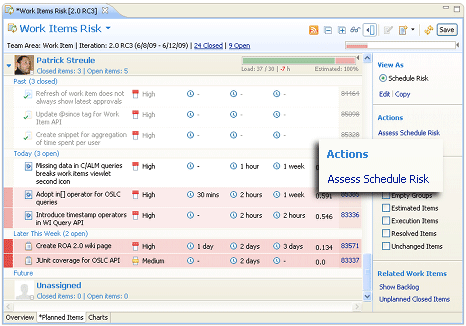
Планирование ежедневной работы
Для того, чтобы отслеживать общий прогресс в итерации и перераспределять нагрузку между участниками коллектива, необходимо ежедневно планировать работу разработчиков. Чтобы облегчить планирование работ для разработчиков и позволить им сконцентрироваться на создании кода, в Rational Team Concert существует панель Моя Работа. На панели Моя Работа отображаются все задания, которые на вас назначены, позволяя изменять последовательность заданий и оценки их длительности.
Традиционное планирование
Для традиционных проектов Team Concert предоставляет возможности для планирования и отслеживания общего плана выпуска или одной из фаз "Требования, Проектирование, Реализация, и Тестирование". Для создания традиционного проекта используется шаблон проекта Формальное управление проектом. Редактор плана в этом случае будет поддерживать определение зависимостей между заданиями, а также представление диаграммы Ганта для создания плана продукта или фазы.
На вкладке Ресурсы можно просматривать задания, назначать ресурсы, определять даты доступности ресурсов, а также изменять назначение ресурсов. Также существует возможность для поиска доступных ресурсов и добавления их к проекту. Добавляя ресурсы, вы занимаете их на определенный период.
Моментальные снимки планов
Моментальный снимок плана позволяет запомнить текущее состояние плана, в том числе входящие в него задания и их графики, области коллектива, которой они принадлежат и итерации, для которой был создан план. Типы моментальных снимков:
- Стандартный: обычный снимок. Как правило, создается перед внесением в план значительных изменений.
- Запланированный: снимок, который фиксирует версию плана, которая была с кем-то согласована. График, запомненный таким снимком, может отображаться в редакторе плана и редакторе заданий.
- Предложенный: особый тип снимка, доступный только для традиционных проектов. Предложенный снимок обычно создается перед добавлением ресурсов к проекту.
Кроме того, снимки можно сравнивать. Можно сравнить два отдельных снимка или сравнить снимок с текущей версией плана.
Следите за общим прогрессом
С помощью сводной панели проекта можно наблюдать за прогрессом выпуска и итераций, следить за долей выполненной работы или скоростью работы команды. Сводная панель может быть гибко настроена и содержит множество готовых отчетов и полезных запросов заданий.
Создавайте и организуйте новые задания
Страница Элементы плана редактора плана очень удобна для создания новых заданий, поскольку при этом для заданий автоматически назначается область коллектива и итерация, в результате чего они будут отображаться в составе плана. Для создания новых заданий выберите подходящий тип задания из контекстного меню Добавить задание (или нажмите Ctrl+Enter).
Задания можно организовывать иерархически, чтобы декомпозировать большие задания на составные части.
Просмотр и редактирование заданий
Большую часть атрибутов заданий можно изменять непосредственно в плане, на странице Элементы плана. Некоторые атрибуты, например, описание, можно изменить при помощи встроенного редактора заданий.
Неструктурированная информация
Для фиксации неструктурированной информации, например, даты выпуска важной демо-версии или изначальных идей для заданий плана, редактор плана содержит страницу Обзор. Содержимое страницы редактируется с использованием синтаксиса вики, который поддерживает создание ссылок на другие артефакты. Чтобы добавить к плану дополнительные страницы, нажмите кнопку Добавить Страницу... на панели инструментов редактора плана.
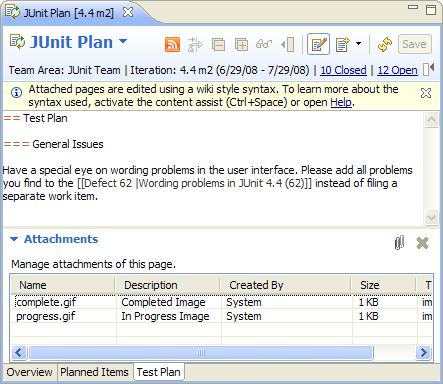
Выделение цветом в плане
Задания в планах могут выделяться при помощи цвета. Просто укажите критерий поиска и цвет, которым будут выделены все соответствующие ему задания. Таким образом можно привлечь внимание к важным или заслуживающим особого рассмотрения заданиям.
Представление Моя работа предоставляет возможность выделения цветом также и для персональных планов.
Импорт и экспорт планов Microsoft Project
Вы можете импортировать и экспортировать в Team Concert планы Microsoft Project. Для импорта планов сохраните файл Microsoft Project в формате .xml, а потом импортируйте .xml файл в Team Concert. Вы можете установить соответствие типов задач Microsoft Project и типов заданий в вашем проекте, определить временные рамки плана и перераспределить ресурсы из импортированного плана в текущий.
Раздел нагрузка коллектива
Раздел Загруженность коллектива на панели Сводная панель коллектива содержит индикаторы загрузки для выбранного коллектива и итерации. Индикатор нагрузки является графическим представлением загруженности - отношения оставшейся работы и имеющегося в запасе рабочего времени.
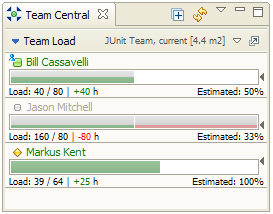
Индикатор загрузки зеленый, если времени для завершения работы достаточно, и красный в противном случае. Поскольку вычисление зависит от оценок длительности заданий, процент оцененных заданий отображается с помощью заполнения индикатора по вертикали. Желательно, чтобы индикатор оставался зеленым: назначьте правильное количество заданий, и индикатор будет заполняться по горизонтали; проведите оценку всех заданий, и индикатор полностью заполнится в вертикальном направлении.
Вы можете использовать раздел Загруженность коллектива при назначении заданий на участников коллектива: Можно не только видеть загруженность каждого участника, но также и перераспределять между ними задания путем их перетаскивания мышью. Для создания запросов заданий, назначенных определенному человеку, или относящихся к его недавней или текущей работе и т. п. можно использовать команду Показать .... из контекстного меню.
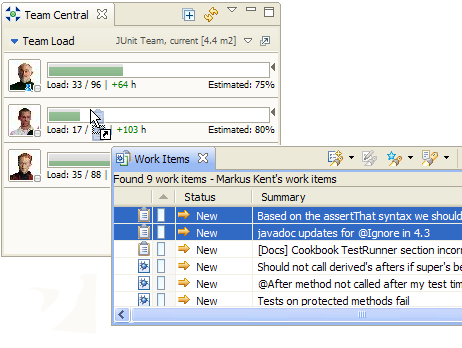
Информация о прогрессе
Редактор планов позволяет отслеживать прогресс коллектива в рамках итерации или в рамках всего проекта. Прогресс представляется в виде отношения между выполненной и суммарной работы, например, "160 из 317 часов работы завершено" в случае плана итерации или "13 из 42 точек выполнено" для плана продукта.
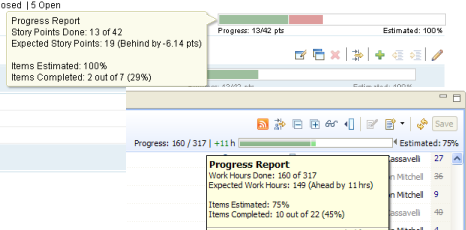
Информация о прогрессе также предоставляет оценку времени, необходимого для завершения работы, в предположении, что скорость останется прежней. То есть, например, если вы за 9 часов завершили работу, на которую планировали потратить 3 часа, будет сделано предположение, что для оставшейся работы также потребуется втрое больше запланированного времени. Сравнив полученное при оценке время с оставшимся временем работы в проекте, вы сможете понять, опаздываете ли вы или опережаете сроки. Точно такая же оценка может получена для планов продукта, с тем отличием, что в качестве единицы измерения используются сюжетные точки.
Опять же, вы должны добиваться, чтобы индикатор был зеленый: Работа на скорости, при которой вся работа завершается к концу итерации, заполняет индикатор в горизонтальном направлении; оценка всей работы на итерации заполняет ее в вертикальном направлении.
Настройте свое рабочее время
С помощью вкладки Рабочая среда в редакторе пользователя вы можете редактировать свои рабочие дни, место работы и процент времени, который вы собираетесь посвятить работе в конкретном проекте или коллективе. По умолчанию, стандартная рабочая неделя представляет собой пять 8-часовых рабочих дней с окончанием рабочего дня в одно и то же время, равномерно распределенных между коллективами, участником которых вы являетесь.
Включайте в планы отсутствие на работе
Вы можете использовать вкладку Плановое отсутствие в редакторе пользователя для того, чтобы фиксировать запланированные периоды отсутствия на работе, такие как командировки или отпуска. Эта информация помогает планировать работу в рамках итерации.
(1) Mike Cohn, Agile Estimating and Planning (Гибкая оценка и планирование)
(2) Monte Carlo Method, http://en.wikipedia.org/wiki/Monte_Carlo_method